Schritt 1:
Bitte wählen Sie in der linken Leiste das Menü “Gebäude” aus. Hier können Sie alle objektbezogenen Daten verwalten.
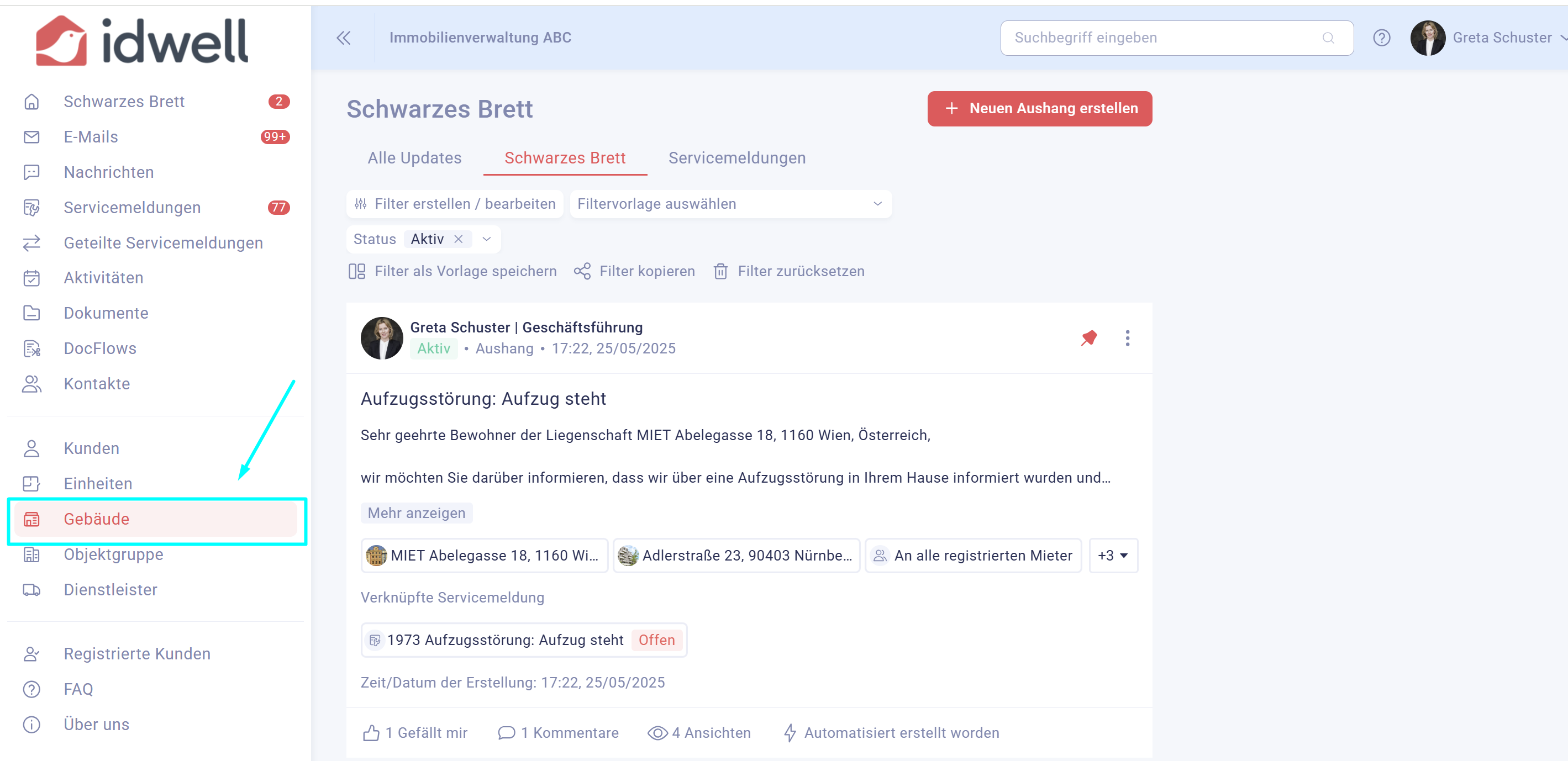
Schritt 2:
Wählen Sie links oben "Filter erstellen / bearbeiten" aus und filtern Sie über "Gebäude" nach der gewünschten Liegenschaft.
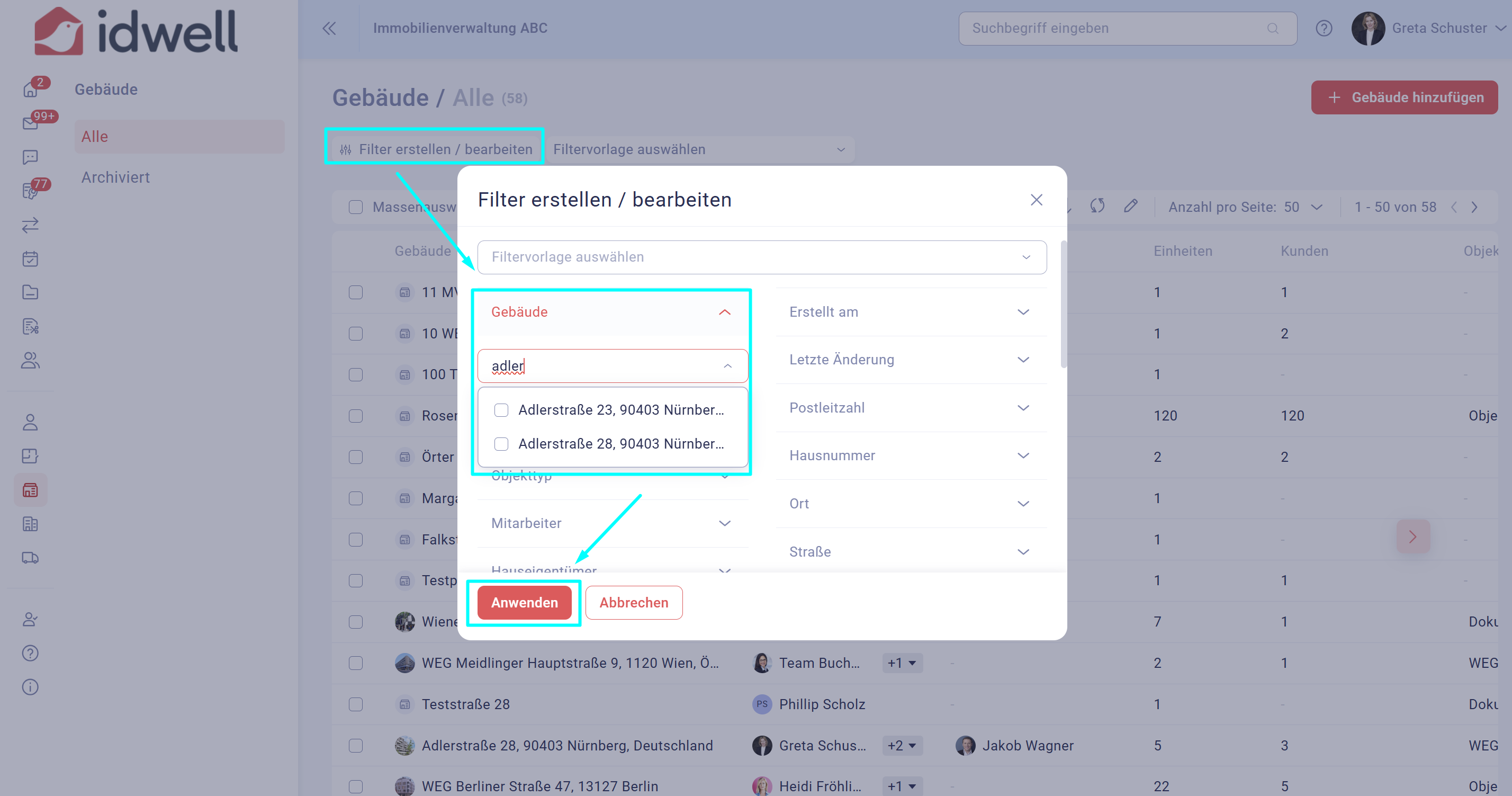
Schritt 3:
Wenn Sie das Gebäude gefunden haben, können Sie sich in der Tabellenspalte "Mitarbeiter" einen Überblick verschaffen, welche Mitarbeiter bereits beim Gebäude hinterlegt sind. Unter dem +-Zeichen können Sie sich alle Mitarbeiter ansehen sofern mehr als ein Mitarbeiter hinterlegt wurde.

Klicken Sie nun auf das entsprechende Gebäude, damit Sie in das Gebäudeprofil gelangen.
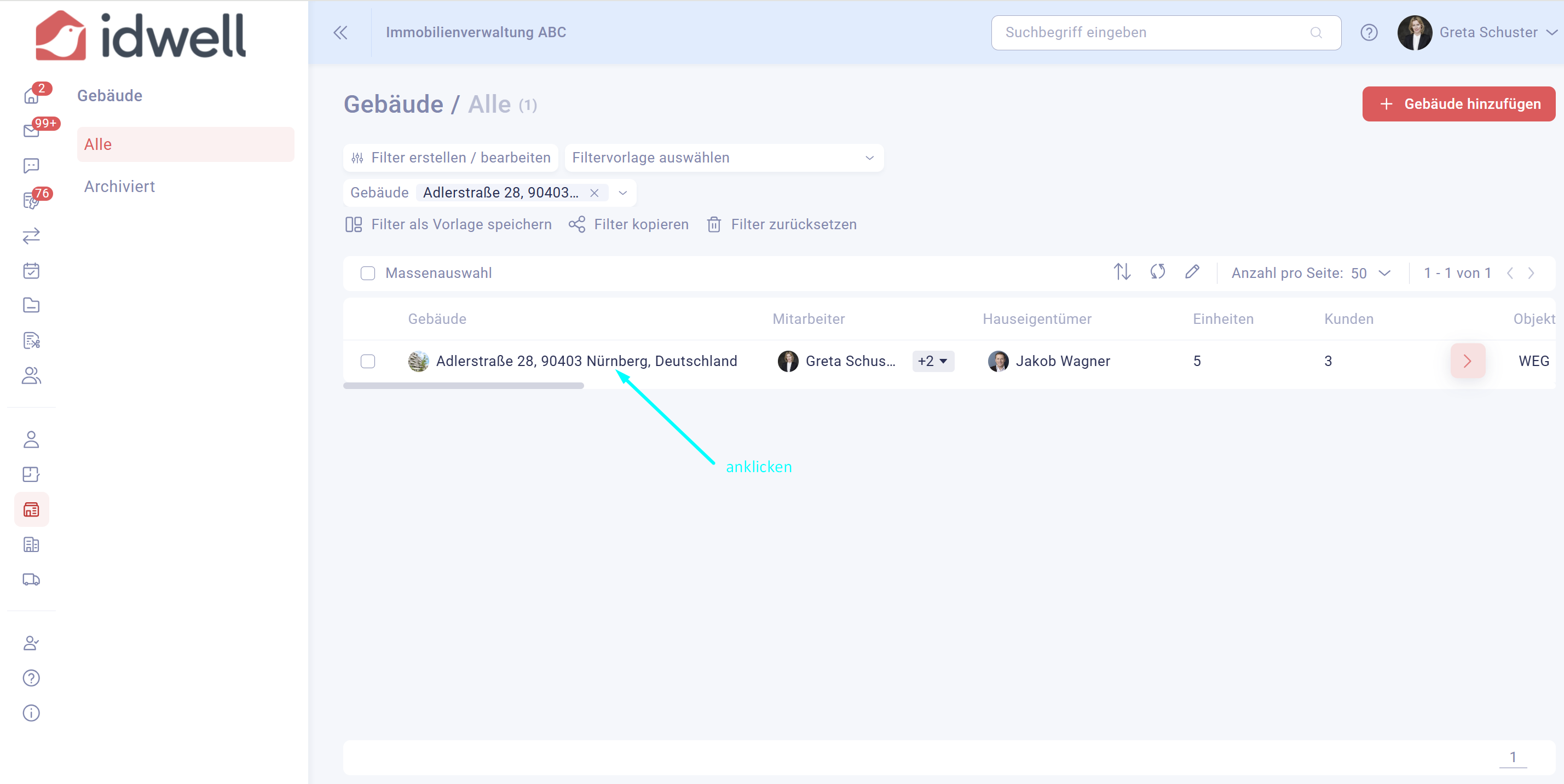
Schritt 4:
Klicken Sie auf den Stift neben der Rubrik “Mitarbeiter”.

Wählen Sie beliebig viele Mitarbeiter aus und speichern Sie Ihre Eingabe. Sie können eine Mitarbeiter selbstverständlich auch durch Anklicken des “x” neben dem Namen einfach wieder löschen.